Tässä artikkelissa kerrotaan, kuinka Terminalilla luodaan ja hallitaan raidallisia RAID-ryhmiä OS X:ssä, koska Disk Utilityn El Capitan -versio on menettänyt RAID-ominaisuudet. Tämän artikkelin tiedot koskevat RAID 0 (Striped) -ryhmän luomista terminaalilla macOS Sierrassa (10.12) OS X Lion (10.7) -käyttöjärjestelmissä.
Tietoja Mac OS:stä ja useista RAID-tyypeistä
Varhaisista ajoista lähtien Mac-käyttöjärjestelmä on tukenut useita RAID-tyyppejä AppleRAID ohjelmisto, joka on osa diskutil, komentorivityökalu, jota käytetään tallennuslaitteiden alustamiseen, osiointiin ja korjaamiseen Macissa. OS X El Capitaniin asti RAID-tuki oli sisäänrakennettu Disk Utility -sovellukseen, jonka avulla voit luoda ja hallita RAID-ryhmiä. Apple luopui RAID-tuesta Disk Utility -sovelluksen El Capitan -versiosta, mutta piti AppleRAIDin saatavilla käyttäjille, jotka halusivat käyttää terminaalia ja komentoriviä. Apple on palauttanut RAID-luonnin Disk Utilityksi macOS High Sierrassa.
Ennen kuin aloitat
Päätteen käyttäminen RAID 0 -taulukon, joka tunnetaan myös nimellä raidallinen taulukko, luomiseen on yksinkertainen prosessi, jonka kuka tahansa Mac-käyttäjä voi suorittaa. Mitään erityisiä taitoja ei tarvita, vaikka saatat pitää Terminal-sovellusta hieman oudolta, jos et ole koskaan käyttänyt sitä aiemmin.
Varmuuskopioiden merkitys
Raidalliset taulukot lisäävät nopeutta, mutta lisäävät myös epäonnistumisen todennäköisyyttä. Jos yksittäisessä levyssä, joka muodostaa raidallisen ryhmän, epäonnistuu, koko RAID-ryhmä epäonnistuu. Ei ole mitään taikuutta tapaa palauttaa tietoja epäonnistuneesta raidallisesta ryhmästä, mikä tarkoittaa, että sinulla on oltava hyvä varmuuskopiojärjestelmä, jota voit käyttää tietojen palauttamiseen, jos RAID-ryhmä epäonnistuu.
Mitä tarvitset
AppleRAID tukee raidallisia (RAID 0), peilattuja (RAID 1) ja ketjutettuja (jakava) RAID-tyyppejä. Ennen kuin luot RAID 0 -ryhmän, tarvitset:
- Kaksi tai useampi asema, jotka voidaan yhdistää segmenteiksi raidallisessa RAID-ryhmässäsi.
- Nykyinen varmuuskopio. RAID 0 -ryhmän luontiprosessi poistaa kaikki tiedot käytetyiltä levyiltä.
Voit käyttää melkein mitä tahansa asemaa, mukaan lukien kiintolevyt, SSD-levyt tai USB-muistitikku. On hyvä idea, että asemat ovat kooltaan ja malliltaan identtisiä, vaikka tämä ei ole tiukka vaatimus RAID 0:lle. Jos käyttämiäsi asemia ei ole vielä alustettu yhdeksi taltioksi OS X Extended (journaled) kanssa tiedostojärjestelmä, tee se. Käyttämäsi menetelmä riippuu käyttöjärjestelmästäsi: Alusta Macin levy Levytyökalulla (OS X El Capitan tai uudempi) Alusta Macin levy Levytyökalulla (OS X Yosemite tai aikaisempi)
Päätteen käyttäminen RAID 0 (raidallisen) -ryhmän luomiseen
Tässä esimerkissä käytetään kahta levyä viipaleita RAID 0 -ryhmästä. Viipaleet ovat nimikkeistöä, jota käytetään kuvaamaan yksittäisiä taltioita, jotka muodostavat RAID-ryhmän elementit.
-
tuoda markkinoille Terminaalisijaitsee Sovellukset † Apuohjelmat†
-
Kirjoita seuraava komento terminaalin kehotteeseen. Voit kopioida/liittää komennon prosessin helpottamiseksi: diskutil list
Tämä saa Terminalin listaamaan kaikki Maciin liitetyt asemat sekä asematunnukset, joita tarvitset RAID-ryhmän luomiseen. Levyjäsi edustaa tiedoston sisääntulopiste, yleensä /dev/disk0 tai /dev/disk1. Jokaisella asemalla on luettelossa omat osiot sekä osion koko ja tunniste (nimi). Tunniste ei todennäköisesti ole sama kuin nimi, jota käytit asemien alustuksessa. Tässä esimerkissä käytetään kahta viipaletta, nimeltä Viipalo1 ja Viipale2. Kuvasta näet, että Slice1:n tunniste on levy2s2ja Slice2:n on levy3s2† Se on tunniste, jota käytät RAID 0 -ryhmän luomiseen.
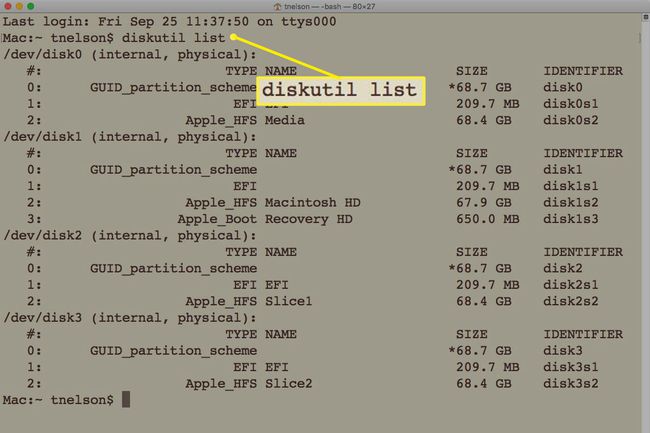
Tunnistesi voivat olla erilaisia, joten muista korvata komennon esimerkkitunnukset oikeilla Macisi tunnuksella.
-
Käyttämämme komennon muoto on seuraava: Diskutil appleRAID create stripe NameofStripedArray Tiedostomuoto DiskIdentifiers
StripedArrayn nimi on taulukon nimi, joka tulee näkyviin, kun se asennetaan Macin työpöydälle.
Tiedosto muoto on muoto, jota käytetään, kun raidallinen taulukko luodaan. Mac-käyttäjille tämä on luultavasti hfs+.
Levyn tunnisteet ovat id-nimet, jotka löysit diskutil list -komennolla.
-
Kirjoita seuraava komento Terminal-kehotteeseen. Muista säätää levytunnukset oman tilanteen mukaan sekä nimi, jota haluat käyttää RAID-ryhmälle. Diskutil appleRAID luo raita FastFred HFS+ disk2s2 disk3s2
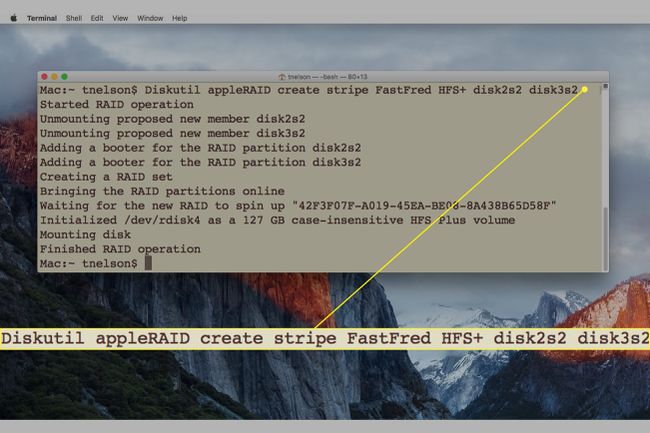
-
Pääte näyttää taulukon rakennusprosessin. Hetken kuluttua uusi RAID-ryhmä asennetaan työpöydällesi ja Terminal näyttää tekstin «RAID-toiminto suoritettu». Olet valmis aloittamaan nopean uuden raidallisen RAIDin käytön.
Raidallisen RAID-ryhmän poistaminen päätelaitteen avulla
Jossain vaiheessa saatat joutua poistamaan taulukon. Käytät Pääte-sovellusta yhdessä diskutil-komentorivityökalun kanssa poistaaksesi RAID 0 -ryhmän ja palauttaaksesi jokaisen RAID-segmentin käytettäväksi erillisinä taltioina Macissasi. Raidallisen matriisin poistaminen poistaa kaikki tiedot RAIDista. Varmista, että sinulla on varmuuskopio ennen kuin jatkat.
-
Aloita Terminaali sovellus sijaitsee osoitteessa Sovellukset † Apuohjelmat† Esimerkki RAID 0 -taulukon luomisesta johti RAID-taulukkoon nimeltä FastFred. RAIDin nimi on erilainen.
-
Kirjoita Terminal-kehotteeseen seuraava ja muista vaihtaa: FastFred sen raidallisen RAIDin nimellä, jonka haluat poistaa. Poista Diskutil AppleRAID FastFred
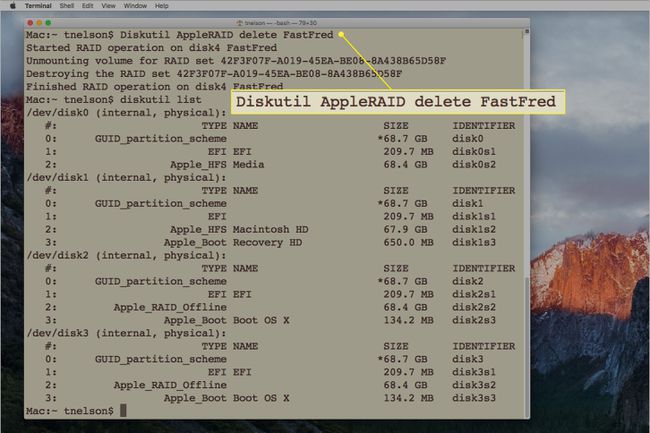
-
Poista-komento irrottaa RAID 0 -ryhmän, siirtää RAIDin offline-tilaan ja jakaa RAIDin yksittäisiin elementteihinsä. Se mitä ei tapahdu, on myös tärkeää. Matriisin muodostavia yksittäisiä asemia ei ole asennettu uudelleen tai alustettu oikein. Levytyökalun avulla voit alustaa asemat uudelleen niin, että niitä voi taas käyttää Macissa.
